What's New in Aspire V11
Benutzeroberfläche |
Zeichnung |
Modellierung |
Toolpaths |
Benutzeroberfläche
Unterstützung mehrerer Blätter
Version 11 macht die Verwaltung von Blättern und die Verwendung von Blättern zur Arbeitsteilung zu einem viel zentraleren Bestandteil des Workflows der Software:
Die neue Registerkarte Blätter listet alle aktuellen Blätter auf und ermöglicht Ihnen, diese zu erstellen, zu aktualisieren und zu löschen.
Es können Platten unterschiedlicher Größe, Dicke und sogar Maschineneinstellungen verwendet werden.
Blätter können einzeln oder kollektiv verwaltet werden, sodass die Größe einer bestimmten Sammlung von Blättern einfach geändert oder aktualisiert werden kann
Rechtschreibprüfung
Rechtschreibfehler werden im Rechtsklickmenü „Textformular erstellen“ rot unterstrichen. Korrekturvorschläge werden im Rechtsklickmenü angezeigt und können ausgewählt werden, um das falsche Wort automatisch zu ersetzen. Über das Rechtsklickmenü können dem Wörterbuch auch weitere Wörter hinzugefügt werden.
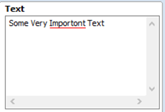
Seiten wechseln bei 2-seitigen Jobs
Bei zweiseitigen Jobs tauscht die neue Option zum Seitentausch im Menü Bearbeiten den Inhalt von einer Seite des Jobs zur anderen aus.
Online-Postprozessor- und Maschinenverwaltung
Ab Version 11 ist es möglich, verschiedene Maschinen über den Dialog Maschinenkonfigurationsverwaltung hinzuzufügen und zu konfigurieren. Jede Maschine kann einen Satz definierter Postprozessoren und separate Vorschübe und Geschwindigkeiten in der Werkzeugdatenbank haben, damit Maschineneinstellungen, Postprozessoren und Werkzeugvorschübe und -geschwindigkeiten synchron gehalten werden können.
Postprozessoren können jetzt unabhängig von der Software über unsere Online-Postprozessordatenbank aktualisiert werden. Dies ist über das neue Maschinenmenü zugänglich.
Es besteht auch die Möglichkeit, eine bestimmte Maschine schnell in Betrieb zu nehmen, indem Sie unseren Kickstarter-Assistenten verwenden, der bei der ersten Verwendung oder später über den Online-Suchdialog ausgeführt wird, um Ihnen bei der Auswahl des richtigen Postprozessors und der richtigen Werkzeugdatenbank zu helfen.
Zeichnung
Mehrere Ebenen löschen
Im Ebenen-Rechtsklick-Menü ist es jetzt möglich, mehrere Ebenen zu löschen. Es gibt Optionen zum Löschen von 'sichtbaren', 'unsichtbaren' und 'leeren' Ebenen!
Größe von Vektoren einzeln ändern
Das Formular zum Einstellen der Größe wurde aktualisiert, um die Möglichkeit zu bieten, die Größe einer Auswahl von Vektoren individuell zu ändern. Während zuvor alle ausgewählten Vektoren im Rahmen einer einzigen Transformation in der Größe geändert wurden, können sie jetzt als einzelne Vektoren behandelt werden. Jedes Objekt in der Auswahl kann entweder sein:
Absolut verkleinert. Dadurch wird die Größe jedes Vektors auf den angegebenen Wert festgelegt. Dies kann für Geometrien nützlich sein, die eine bestimmte Größe haben müssen, z. B. Kreise oder Schlitze.
Größe nach Prozentsatz geändert. Dadurch wird die Größe des ausgewählten Objekts um den angegebenen Prozentsatz geändert.
Textunterschneidung - ganze Zeile
Es wurde die Möglichkeit hinzugefügt, das Kerning einer ganzen Zeile anzupassen, indem Sie ALT drücken, während Sie zwischen den Buchstaben klicken.
Modellierung
Komponenten-Pinselmodellierung
Es ist jetzt möglich, jedes Modell als Pinsel zum Modellieren zu verwenden. Dieser Pinsel hinterlässt im Modell einen Eindruck, der das Drücken des Modells durch die Oberfläche simuliert. Diese Technik kann verwendet werden, um Modellen Details und Texturen hinzuzufügen.
Segmentierung des 3D-Imports
Beim Importieren von 3D-Modellen haben wir ein neues Werkzeug hinzugefügt, das es ermöglicht, das Modell in vollständigem 3D zu segmentieren. Dieses Slicing-Tool macht es einfach, sowohl die Dicke als auch die Ausrichtung der einzelnen Slices dynamisch zu wählen. Jede einzelne Schicht kann so gewählt werden, dass Unterschnitte minimiert werden. Die Slices können sowohl einzeln als auch im Layoutmodus einfach visualisiert werden, sodass Sie sehen können, wie der resultierende Job aussehen wird.
Freischneiden mit variabler Dicke
Die Funktion "Freischneiden" wurde um die Funktion erweitert, die Größe der einzelnen Scheiben festzulegen. Die Dicke der Scheiben kann in der 3D-Ansicht optimiert und visualisiert werden, um Scheiben von ausreichender Dicke zu gewährleisten. Die resultierenden Scheiben sollten einfacher zu bearbeiten und zusammenzusetzen sein.
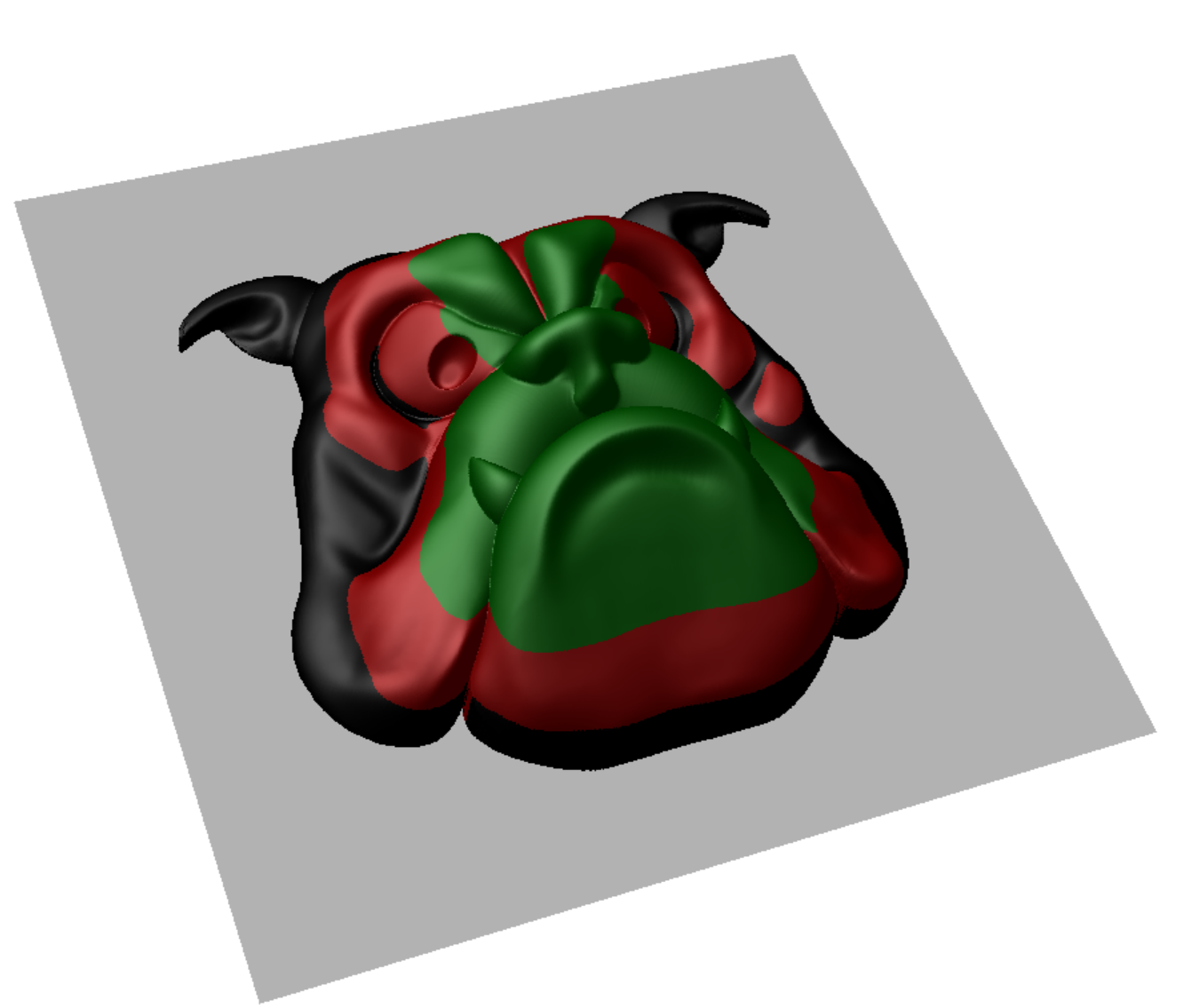
Hervorheben von Hinterschnitten Importiertes 3D-Modell
Beim Importieren und Positionieren eines 3D-Modells können Sie nun die Hinterschneidungen direkt aus dem Dialog 3D-Modell importieren hervorheben.
3D-Modelle erneut importieren
Nachdem ein 3D-Modell importiert wurde, ist es jetzt möglich, dieses Modell erneut zu importieren, wenn Sie seine Größe, Position oder sogar Neusegmentierung mit der neuen Segmentierungsfunktion (nur Aspire) anpassen möchten.
Klicken Sie zum erneuten Importieren mit der rechten Maustaste auf die Komponente in der Software, um zum Modellorientierungsformular zurückzukehren, in dem sich die Software die zuletzt verwendeten Einstellungen merkt.
Form erstellen – Benutzerdefiniertes Profil
Ein benutzerdefiniertes Profil kann jetzt für die Formerstellung verwendet werden. Dieses benutzerdefinierte Profil verhält sich ähnlich wie die anderen vordefinierten Profiloptionen, sodass Sie steuern können, wie die erstellte Form aufgebaut wird. Diese Ergänzung bietet mehr Kontrolle über den Querschnitt konstruierter Formen.
Form erstellen - Sweep
Die neue Sweep-Option im Formular Create Shape nimmt das gewählte Profil (entweder eines der vordefinierten oder ein neues benutzerdefiniertes Profil) und fegt den Vektor in alle ausgewählten geschlossenen Vektoren. In Verbindung mit den benutzerdefinierten Profiloptionen kann es verwendet werden, um komplexe benutzerdefinierte Formen mit dekorativen Begrenzungen zu erstellen.
Toolpaths
Restbearbeitung für Schlicht-Werkzeugwege
Restmaterialbearbeitung ist eine Technik, bei der mehrere Werkzeuge verwendet werden, um die Bearbeitungszeit, den Materialabtrag und die Werkzeugstandzeit zu optimieren. Eine Reihe von Werkzeugen kann ausgewählt werden, und der Schlicht-Werkzeugweg verwendet sie vom größten zum kleinsten, wobei jedes Werkzeug alle verbleibenden Materialien entfernt, die das vorherige Werkzeug nicht bearbeiten konnte. Die Technik kann durch Vorgabe von Parametern gesteuert werden, die bestimmen, welche Bereiche es wert sind, mit dem kleineren Werkzeug bearbeitet zu werden.
3D-Schruppen - Vermeiden Sie bearbeitete Bereiche
Die 3D-Strategie in der Grobbearbeitungsform hat jetzt die Option, bearbeitete Bereiche zu vermeiden. Dies bedeutet, dass, wenn ein Bereich bereits durch einen vorherigen Durchgang bearbeitet wurde, der aktuelle Durchgang versucht, diesen Bereich nicht erneut zu bearbeiten. Bei einigen Arten von 3D-Modellen führt dies zu kürzeren Bearbeitungszeiten.
Fasen-Werkzeugweg - Überschnitt- und Schnittrichtung
Der Fasen-Werkzeugweg hat zwei neue Funktionen:
Bei Verwendung eines V-Bit-Werkzeugs zum Anfasen kann es wünschenswert sein, die Werkzeugkante zu verwenden und die Werkzeugspitze vom Teil fernzuhalten. Kleine Bewegungen in der Maschine und im Material können dazu führen, dass die Spitze des Werkzeugs ein unansehnliches Zeugnis hinterlässt. Durch die Verwendung der neuen Versatzfunktion im Fasen-Werkzeugweg wird sichergestellt, dass der Werkzeugweg immer die Seite des Werkzeugs verwendet und den Punkt von der scharfen abgeschrägten Kante fernhält.
Es ist jetzt auch möglich zu wählen, ob Steigen oder Konvention verwendet werden soll, wenn der Fasen-Werkzeugweg verwendet wird.
Werkzeugweg-Vorlagen für Formen
Das Formwerkzeugweg-Formular kann jetzt ein Paar Vektorselektoren verwenden, um die Vektoren für die Bearbeitung automatisch auszuwählen. Dies bedeutet auch, dass es jetzt möglich ist, Formwerkzeugwege als Werkzeugwegvorlagen zu speichern, wodurch ihre Erstellung leicht automatisierbar ist.
3D-Schruppen - Rasterwinkel
Die 3D-Schruppform bietet jetzt die Möglichkeit, einen bestimmten Rasterwinkel anzugeben. Dies kann nützlich sein, wenn das Rastern entlang einer der Hauptachsen dazu führen würde, dass überschüssiges Material für den Schlicht-Werkzeugweg verbleibt.
Rampen auf VCarve Schaftfräsern
Mit dem VCarve-Werkzeugweg können Sie eine Reihe von Flächenräumungswerkzeugen verwenden, um überschüssiges Material zu entfernen. Es ist jetzt möglich, diese Werkzeuge so einzustellen, dass sie einfahren statt eintauchen. Dies verringert die Wahrscheinlichkeit eines Werkzeugbruchs und kann den Verschleiß des Werkzeugs verringern.